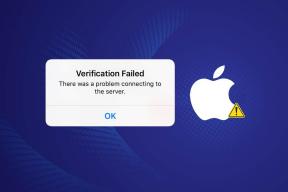كيفية تنزيل وتشغيل مقاطع فيديو Google Drive على iPhone
منوعات / / August 01, 2022
يأتي Apple iPhone بسعة تخزين iCloud 5 جيجابايت. لهذا السبب يفضل معظم المستخدمين Google Drive لمشاركة وتنزيل الملفات من iPhone. أيضًا ، يوفر Google Drive مساحة خالية تبلغ 15 جيجابايت ويحتوي على تطبيقات أصلية لنظامي التشغيل Windows و Android. لذلك من السهل تخزين الصور ومقاطع الفيديو وعرضها على جهاز iPhone الخاص بك.

يتيح لك تطبيق Google Drive على iPhone عرض تفاصيل مقاطع الفيديو ويقدم لك مشغلًا أساسيًا لمشاهدتها. للاستمتاع بمقاطع الفيديو هذه بكامل مجدها ، قد ترغب في تنزيلها على جهاز iPhone الخاص بك. ومع ذلك ، لا يسمح لك Google Drive بحفظ مقاطع الفيديو هذه مباشرة في تطبيق الصور. سنوضح لك كيفية تنزيل أي ملف فيديو وتشغيله من Google Drive على جهاز iPhone الخاص بك.
استخدم مشغل فيديو Google Drive الافتراضي
يدعم Google Drive جميع أنواع ملفات الفيديو الرئيسية مثل MP4 و MKV و MOV. يحتوي التطبيق على مشغل فيديو افتراضي مع وظائف كافية مثل التقديم / الخلف ، والتشغيل / الإيقاف المؤقت ، و AirPlay.
الخطوة 1: افتح Google Drive على iPhone. ابحث عن أي فيديو من مجلد Drive.

الخطوة 2: اضغط على زر التشغيل. سيقوم Google Drive بتنزيل الفيديو من الخادم لتشغيله على هاتفك.
قم بتنزيل Google Drive Video على iPhone
عندما تريد تحرير مقاطع فيديو Google Drive أو تحميلها على iCloud أو OneDrive، يجب عليك تنزيلها على جهاز iPhone الخاص بك. كما ذكرنا سابقًا ، لا يسمح لك Google Drive بتنزيل الفيديو على جهاز iPhone الخاص بك. إليك الطريقة.
الخطوة 1: افتح تطبيق Google Drive على iPhone وابحث عن مقطع فيديو تريد تنزيله.
الخطوة 2: اضغط لفترة طويلة على الفيديو. حدد قائمة النقاط الثلاث في الزاوية العلوية اليمنى.

الخطوه 3: حدد "فتح في" لتنزيل الفيديو.

الخطوة الرابعة: سيفتح Drive قائمة مشاركة iOS بمجرد انتهاء عملية التنزيل.

يمكنك مشاركة فيديو Google Drive مباشرة على تطبيقات IM (المراسلة الفورية) ، عبر البريد الإلكتروني البريد أو Outlook، أو حتى تحميله على مساحة تخزين سحابية أخرى مثل OneDrive.
الخطوة الخامسة: انقر على "حفظ في الملفات" لحفظ الفيديو في تطبيق الملفات على iPhone.

الخطوة السادسة: احفظ الفيديو في الموقع المطلوب في تطبيق الملفات. يمكنك أيضًا إضافة علامة لتصفية مقاطع الفيديو التي تم تنزيلها بسهولة.
افتح تطبيق الملفات على جهاز iPhone الخاص بك ، وسيكون الفيديو الذي تم تنزيله جاهزًا للاستخدام.
احفظ مقاطع فيديو Google Drive في تطبيق الصور على iPhone
بفضل سلوك iOS المعقد والمربك إلى حد ما ، لا يمكنك تنزيل فيديو Google Drive مباشرة في تطبيق الصور. لن تعرض قائمة المشاركة في iOS خيارًا لحفظ الصورة أو الفيديو في تطبيق الصور على iPhone. أولاً ، ستحتاج إلى تنزيل الفيديو إلى تطبيق الملفات ، ثم حفظه في تطبيق الصور. إليك الطريقة.
الخطوة 1: قم بتنزيل الفيديو من Google Drive إلى تطبيق الملفات (راجع الخطوات أعلاه).
الخطوة 2: افتح تطبيق الملفات على جهاز iPhone الخاص بك. اضغط لفترة طويلة على مقطع فيديو وحدد مشاركة من قائمة السياق.

الخطوه 3: انقر على "حفظ الفيديو" من قائمة مشاركة iOS.

الخطوة الرابعة: افتح تطبيق الصور للتحقق من الفيديو المحفوظ.
يمكنك الآن تحميل الفيديو على iCloud أو تشغيله باستخدام أدوات تحرير الصور أو إضافته إلى ألبوم موجود.
استخدم VLC Player لمشاهدة مقاطع فيديو Google Drive على iPhone
لا يدعم تطبيق الصور والملفات الافتراضي لجهاز iPhone كل ملف فيديو. على سبيل المثال ، لا يمكنك تشغيل ملفات فيديو MKV في تطبيق الصور. إذا كنت تخطط لتنزيل مقاطع فيديو MKV من Google Drive ، فيجب عليك استخدام مشغل فيديو تابع لجهة خارجية لمشاهدتها على جهاز iPhone الخاص بك.
الخطوة 1: قم بتنزيل وتثبيت مشغل VLC على iPhone باستخدام الرابط أدناه.
قم بتنزيل مشغل VLC على iPhone
الخطوة 2: احفظ مقاطع فيديو Google Drive في تطبيق الملفات (راجع الخطوات أعلاه).
على عكس VLC على Android ، لن يقوم VLC لـ iPhone بمسح وعرض جميع مقاطع الفيديو من وحدة تخزين الجهاز. يجب عليك فتح مقاطع الفيديو يدويًا من تطبيق الملفات. تواصل مع الخطوات أدناه.
الخطوه 3: افتح تطبيق الملفات على iPhone. ابحث عن الفيديو الذي تم تنزيله في تطبيق الملفات.
الخطوة الرابعة: اضغط لفترة طويلة على مقطع فيديو وحدد مشاركة من قائمة السياق.

الخطوة الخامسة: حدد VLC من ورقة مشاركة iOS.

الخطوة السادسة: سيفتح النظام الفيديو في مشغل VLC.

يمكنك الاستمتاع بجميع مزايا VLC مثل مشغل الوسائط الغني بالميزات والترجمات والتسجيلات الرقمية للشاشة وقوائم التشغيل المخصصة وإيماءات الصوت.
استمتع بمقاطع فيديو Google Drive على iPhone
يمكنك دائمًا تشغيل مقاطع فيديو Google Drive باستخدام مشغل الفيديو الافتراضي. إذا كنت تريد تحرير مقاطع الفيديو أو مشاركتها ، فاحفظها في تطبيق الصور. بالنسبة إلى ملفات mkv وأنواع ملفات الفيديو الأخرى غير المدعومة ، خذ يد المساعدة من VLC على iPhone.
تم التحديث الأخير في 1 أغسطس 2022
قد تحتوي المقالة أعلاه على روابط تابعة تساعد في دعم Guiding Tech. ومع ذلك ، فإنه لا يؤثر على نزاهة التحرير لدينا. يظل المحتوى غير متحيز وأصيل.

كتب بواسطة
عمل بارث سابقًا في EOTO.tech لتغطية أخبار التكنولوجيا. يعمل حاليًا بشكل مستقل في شركة Guiding Tech يكتب عن مقارنة التطبيقات والبرامج التعليمية ونصائح البرامج والحيل ويتعمق في أنظمة iOS و Android و macOS و Windows.